Wie man eine Facebook-Story erstellt

Facebook-Geschichten machen viel Spaß. Hier erfahren Sie, wie Sie eine Story auf Ihrem Android-Gerät und Computer erstellen können.

Wenn Sie Ihre Android-Anrufe aufzeichnen müssen, ist die schnellste und einfachste Methode die Verwendung des integrierten Anrufrecorders. Nehmen Sie den Anruf an, tippen Sie auf die Aufnahmetaste und Ihr Telefon kümmert sich um den Rest. Manchmal ist diese Option jedoch möglicherweise nicht verfügbar oder es ist keine Audioaufnahme nach dem Auflegen verfügbar. Lassen Sie uns untersuchen, was diese Probleme bei der Anrufaufzeichnung verursachen könnte und wie Sie sie beheben können.
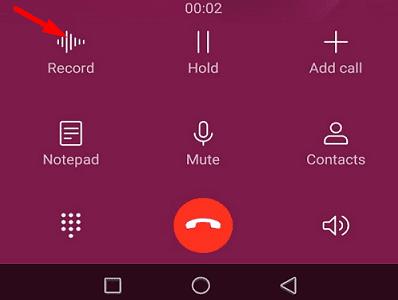
Das Aufzeichnen Ihres Anrufs auf Android ist nicht so einfach. Es gibt eine Reihe von Anforderungen oder Einschränkungen, die Sie beachten müssen. Wir listen die wichtigsten im Folgenden auf.
⇒ Kurzer Hinweis : Vergessen Sie nicht, die Person am anderen Ende der Leitung darüber zu informieren, dass Sie den Anruf aufzeichnen. Je nachdem, wo du wohnst, kann es illegal sein, einen Anruf aufzuzeichnen, ohne die andere Person vorher darüber zu informieren.
Navigieren Sie zu Einstellungen , wählen Sie Apps und gehen Sie zu Alle Apps . Wählen Sie die Telefon-App und tippen Sie auf Speicher . Klicken Sie auf die Schaltfläche Cache löschen und prüfen Sie, ob das Problem behoben ist. Vergessen Sie außerdem nicht, zu Einstellungen zu gehen , Speicher auszuwählen und Junk-Dateien zu löschen. Starten Sie Ihr Android-Gerät neu und überprüfen Sie die Ergebnisse.
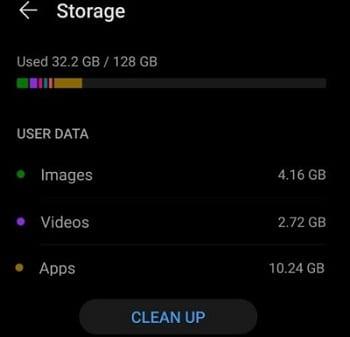
Wenn Sie mit Android 11 Navigieren zu Accessibility Einstellungen und wiederum auf der Call Recorder Option. Sie können dann eine beliebige Anrufaufzeichnungs-App installieren, die Sie möchten.
Veraltete Apps können manchmal Ihre Telefon-App stören, also vermeiden Sie dies. Starten Sie die Play Store App , klicken Sie auf Ihr Profilbild und wählen Sie Meine Apps und Spiele . Hit the Aktualisieren Sie alle , um alle ausstehenden Updates zu installieren.
Wenn das Problem weiterhin besteht oder Ihr Gerät die Anrufaufzeichnungsoption nicht unterstützt, installieren Sie eine Drittanbieter-App, um die Arbeit zu erledigen. Im Play Store gibt es viele Möglichkeiten. Geben Sie einfach „Anrufaufzeichnung“ in die Suchleiste ein und wählen Sie die App aus, die Ihren Bedürfnissen am besten entspricht.
Denken Sie daran, dass Sie möglicherweise noch die Einstellungen Ihres Anrufrekorders optimieren müssen. Es scheint, dass Google die Idee, dass Benutzer Anrufe aufzeichnen können, nicht wirklich mag. Wenn Sie beispielsweise Cube ACR verwenden, müssen Sie die Einstellungen der App optimieren und die Audioquelle auf Spracherkennung einstellen .
Es gibt eine Reihe von Einschränkungen bei der Anrufaufzeichnung, die Sie möglicherweise daran hindern, Telefonanrufe auf Android aufzuzeichnen. Wenn diese Funktion auf Ihrem Smartphone nicht verfügbar ist, prüfen Sie, ob Ihr Endgerät dies unterstützt. Darüber hinaus sollten Sie sich an Ihren Mobilfunkanbieter wenden, um sicherzustellen, dass er die Anrufaufzeichnung unterstützt.
Wenn Sie denken, dass dies nur ein vorübergehender technischer Fehler ist, leeren Sie den Cache der Telefon-App, installieren Sie alle ausstehenden Updates oder laden Sie einen Anrufrekorder eines Drittanbieters herunter.
Apropos, was ist die beste Anrufaufzeichnungs-App für Android, die Sie bisher verwendet haben? Lass es uns in den Kommentaren unten wissen.
Facebook-Geschichten machen viel Spaß. Hier erfahren Sie, wie Sie eine Story auf Ihrem Android-Gerät und Computer erstellen können.
Entfernen Sie gespeicherte Informationen aus Firefox Autofill, indem Sie diese schnellen und einfachen Schritte für Windows- und Android-Geräte befolgen.
Es gibt so viele großartige Apps im Google Play, dass man einfach abonnieren muss. Nach einer Weile wird diese Liste länger und Sie müssen Ihre Google Play-Abonnements verwalten.
Lösen Sie ein Problem, bei dem das Samsung Galaxy Tab S8 auf einem schwarzen Bildschirm feststeckt und sich nicht einschalten lässt.
Es ist in Ordnung, hier und da ein paar Anzeigen zu sehen, da man nie weiß, wann man auf etwas stößt, das man kaufen möchte. Manchmal wissen Werbetreibende jedoch nicht, was genug bedeutet, und die Anzeigen werden aufdringlich. Dieser Artikel zeigt Ihnen, wie Sie den Ad-Blocker im Microsoft Edge-Browser für Android aktivieren können.
Wenn Sie die Worte Cookies hören, denken Sie vielleicht an die mit Schokoladenstückchen. Aber auch die, die Sie in Browsern finden, helfen Ihnen, ein reibungsloses Surferlebnis zu haben. Erfahren Sie, wie Sie die Cookie-Einstellungen im Opera-Browser für Android konfigurieren.
Richten Sie Timer für Android-Apps ein und behalten Sie die Nutzung unter Kontrolle, insbesondere wenn Sie wichtige Arbeiten erledigen müssen.
Ein Tutorial, das zwei Lösungen zeigt, wie Sie dauerhaft verhindern können, dass Apps beim Start auf Ihrem Android-Gerät gestartet werden.
So aktivieren Sie den Ad-Blocker auf Ihrem Android-Gerät und nutzen Sie die störenden Anzeigenoptionen im Kiwi-Browser optimal.
Dieses Tutorial zeigt Ihnen, wie Sie eine SMS von einem Android-Gerät mit der Google Nachrichten-App weiterleiten.
Wenn Sie eine Startseite in einem Browser öffnen, möchten Sie sehen, was Ihnen gefällt. Wenn Sie einen anderen Browser verwenden, möchten Sie ihn nach Ihren Wünschen einrichten. Stellen Sie mit diesen detaillierten Schritten eine benutzerdefinierte Startseite in Firefox für Android ein und entdecken Sie, wie schnell und einfach es sein kann.
Die Nutzung des Dunkelmodus hat ihre Vorteile. Zum Beispiel reduziert er die Augenbelastung und erleichtert das Betrachten Ihres Bildschirms. Außerdem hilft die Funktion, Batteriestrom zu sparen.
So aktivieren oder deaktivieren Sie die Rechtschreibprüfung in Android OS.
Ändern Sie die Standardsuchmaschine in Opera für Android und genießen Sie Ihre bevorzugten Optionen. Entdecken Sie den schnellsten Weg. Ändern Sie die Standardsuchmaschine, die der Opera-Browser für Android verwendet, mit diesen einfachen Schritten.
Ein Tutorial, das Sie Schritt für Schritt durch die Aktivierung der Entwickleroptionen und des USB-Debuggings auf dem Samsung Galaxy Tab S9 führt.
Erhalten Sie geprüfte Schritte, um zu sehen, wie Sie den Wiedergabeverlauf auf Spotify für den Webplayer, die Android-App und die Windows-Webanwendung anzeigen können.
Wenn Sie einen Sperrbildschirm auf Ihrem Android-Gerät einrichten, wird der PIN-Eingabebildschirm einen Notruf-Button am unteren Ende des Bildschirms haben. Der
Es ist schwer, der Beliebtheit von Fitbit zu widersprechen, da das Unternehmen möglicherweise die besten Fitness-Tracker oder Smartwatches für Benutzer von Android und iOS anbietet.
Einige Benutzer haben sich darüber beschwert, dass WhatsApp keine Mediendateien herunterlädt. Wir haben uns mit diesem Problem beschäftigt und fünf Lösungen zur Behebung gefunden.
Müssen Sie sehen, wie viel Speicherplatz Spotify-Songs einnehmen? Hier sind die Schritte, die Sie auf Android und Windows befolgen können.
Facebook-Geschichten machen viel Spaß. Hier erfahren Sie, wie Sie eine Story auf Ihrem Android-Gerät und Computer erstellen können.
Erfahren Sie, wie Sie nervige automatisch abspielende Videos in Google Chrome und Mozilla Firefox mit diesem Tutorial deaktivieren.
Lösen Sie ein Problem, bei dem das Samsung Galaxy Tab S8 auf einem schwarzen Bildschirm feststeckt und sich nicht einschalten lässt.
Möchten Sie E-Mail-Konten auf Ihrem Fire-Tablet hinzufügen oder entfernen? Unser umfassender Leitfaden führt Sie Schritt für Schritt durch den Prozess und macht es schnell und einfach, Ihre E-Mail-Konten auf Ihrem Lieblingsgerät zu verwalten. Verpassen Sie nicht dieses unverzichtbare Tutorial!
Ein Tutorial, das zwei Lösungen zeigt, wie Sie dauerhaft verhindern können, dass Apps beim Start auf Ihrem Android-Gerät gestartet werden.
Dieses Tutorial zeigt Ihnen, wie Sie eine SMS von einem Android-Gerät mit der Google Nachrichten-App weiterleiten.
Haben Sie ein Amazon Fire und möchten Google Chrome darauf installieren? Erfahren Sie, wie Sie Google Chrome über eine APK-Datei auf Kindle-Geräten installieren können.
So aktivieren oder deaktivieren Sie die Rechtschreibprüfung in Android OS.
Erfahren Sie verschiedene Methoden, um Apps auf dem Amazon Fire Tablet herunterzuladen und zu installieren, indem Sie diesem mühelosen und schrittweisen Leitfaden folgen!
Als Samsung seine neue Reihe von Flaggschiff-Tablets vorstellte, gab es viel Aufregung. Das Galaxy Tab S9 und S9+ bieten nicht nur die erwarteten Upgrade





















